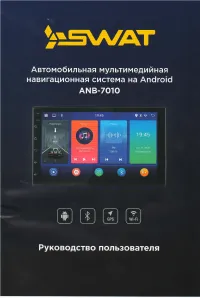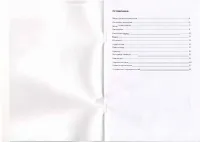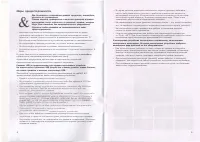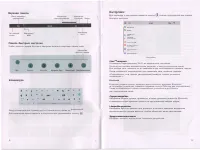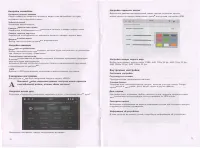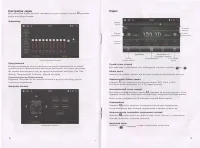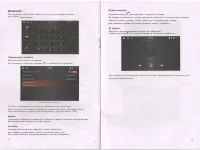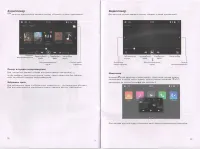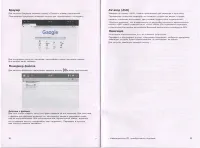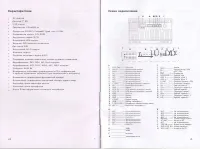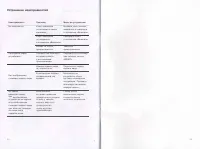Магнитолы SWAT ANB-7010 - инструкция пользователя по применению, эксплуатации и установке на русском языке. Мы надеемся, она поможет вам решить возникшие у вас вопросы при эксплуатации техники.
Если остались вопросы, задайте их в комментариях после инструкции.
"Загружаем инструкцию", означает, что нужно подождать пока файл загрузится и можно будет его читать онлайн. Некоторые инструкции очень большие и время их появления зависит от вашей скорости интернета.
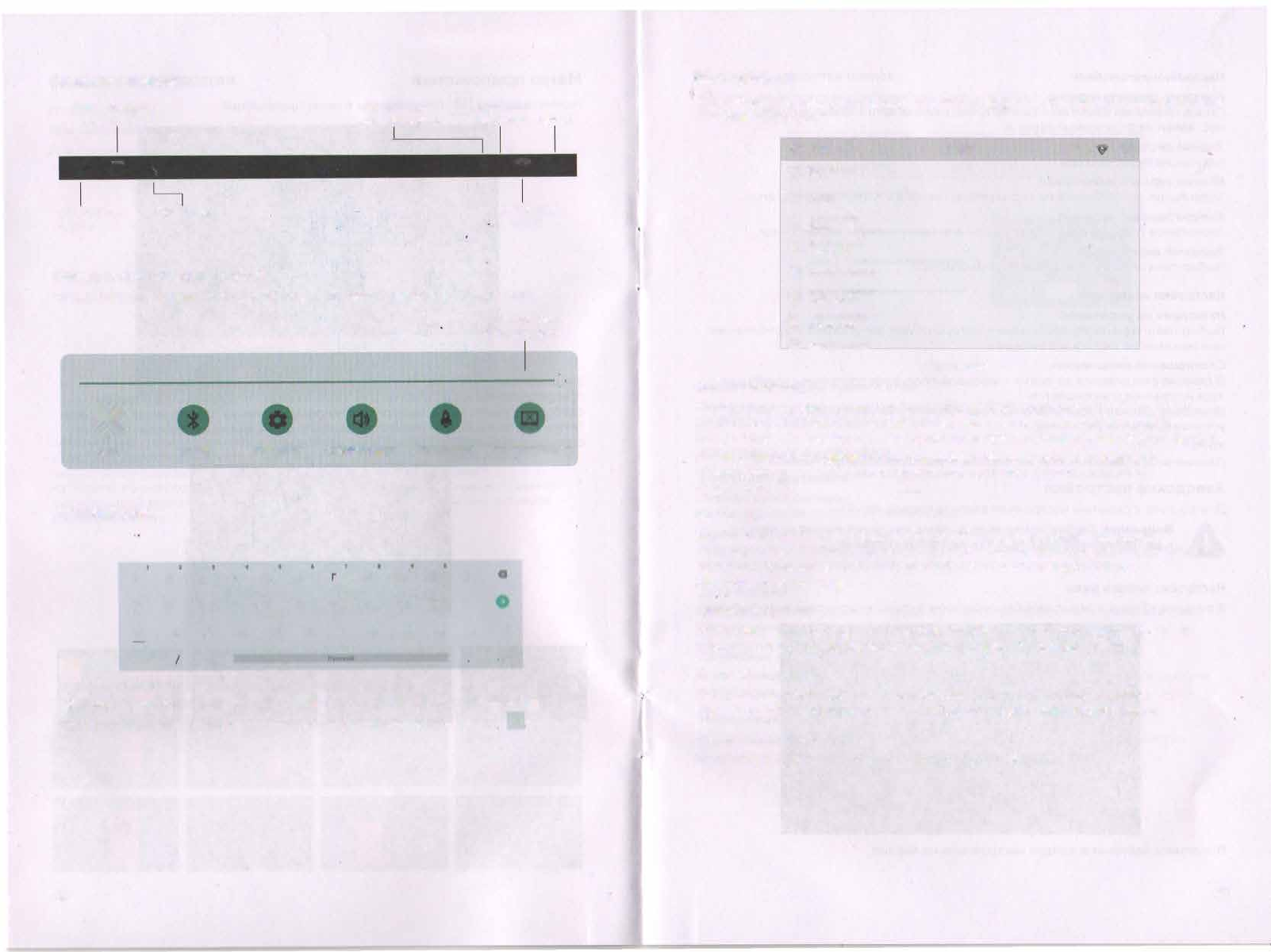
Верхняя панель
Меню открытых
приложений
Индикатор
местоположения
Индикатор
8/uetooth
Назад
01
'f
9:05
Q
На главный
экран
Индикатор
иsв
Панель быстрых настроек
Индикатор
Wi-Fi
Чтобы открыть панель быстрых настроек потяните верхнюю панель вниз.
Настройка
яркости экрана
•
Wl·FI
Bluetooth
Настройки
Н1стройки 11ук1
Оптими11циR Откn1Очение экрана
Клавиатура
й
ф
..
1123
ц
у
ы
в
я
ч
о
к
в
с
е
н
ш
щ
э
х
n
р о л
д ж
э
м и
т
ь
б
ю
1
7
-
Ввод на виртуальной клавиатуре не отличается от ввода на физической.
Для изменения языка нажмите и отпустите или удерживайте иконку @.
8
\
,i.
Настройки
Для перехода к настройкам нажмите иконку
(1
в меню приложений или панели
быстрых настроек.
1t
с.:!1
16:49
о
Сеть м Икпрнет
.....
8
Blue1ooth
1)
АуАИО настроАкм
--
ф
НестроАкн дисмея
---
1
0
3адерJКК11 8Ьlltl'IIO'+eHMII
1
о
Н8С'JJЮАКМ ••томо6t,и,11
Нlстроll мlМDМСl&ом
о
Настроlilкк н1вмr1цни
""н-NЦ"•
8
З.вQ,QСкме нестроАкм
Настройки
Сеть и
интернет
9:е
Установите переключатель Wi-Fi во включенное состояние.
t )
После этого система автоматически перейдет к поиску доступных сетей.
Для выбора сети нажмите на ее название и при необходимости введите пароль.
После успешного подключения под названием сети появится надпись
«Подключено», а на панели уведомлений появится значок активного
соединения • .
Bluetooth
В данном разделе можно включить или отключить функцию Bluetooth
на головном устройстве, изменить название сети и ПИН-код для подключения.
Также отображаются списки сопряжеАных устройств и доступных
для подключения сетей.
Аудио настройки
Настройка общего уровня громкости, а также уровней громкости Bluetooth
и навигации и приглушения громкости при движении задним ходом.
Настройки дисплея
Настройка яркости дисплея для дневного и ночного режимов, включение
автоматического уровня яркости, выбор обоев для меню приложений.
Задержка выключения
Интервал полного выключения головного устройства.
9
Содержание
- 3 Меры предосторожности; Для безопасного пользования данным продуктом, пожалуйста,; В целях безопасности рекомендуем, для установки устройства; Разъемы USB не предназначены для зарядки портативных устройств.; возникновения проблем во время эксплуатации устройства:; выполнение ряда действий по его обслуживанию.; • Для очистки экрана (дисплея) от пыли, следов от пальцев используйте
- 5 Верхняя панель; иsв; Wl·FI; Оптими11циR Откn1Очение экрана; Клавиатура; р о л; Для перехода к настройкам нажмите иконку; Сеть и; Установите переключатель Wi-Fi во включенное состояние.; Аудио настройки; и навигации и приглушения громкости при движении задним ходом.; Настройки дисплея; автоматического уровня яркости, выбор обоев для меню приложений.; Задержка выключения; Интервал полного выключения головного устройства.
- 6 Настройки автомобиля; Контроль ручного тормоза; Настройки навигации; Навигация по умолчанию; Заводские настройки; Для доступа к скрытым настройкам введите пароль «8040».; Внимание! Любое изменение данных настроек может привести; Выполните настройки, следуя инструкциям на экране.; Включение режима автоматической смены цветов подсветки кнопок,; Настройка камеры заднего вида; Выбор типа камеры заднего вида: CVBS, AHD 720р 25 fps, AHD 720р 30 fps,; Внутренние настройки; Системные настройки; Перезагрузка системы; Дата и время; автоматическая синхронизация точного времени по GPS и сети.; Сенсорная кнопка; к экранным кнопкам управления.; Информация об устройстве
- 7 Настройка звука; Для н а с т р о й к и аудио-системы перейдите в п у н к т нажмите и к о н к у; Эквалайзер; Предустановки; полосного эквалайзера.; Радио; Ручной поиск станций; Шкала частот; или; Переключение банков памяти; Нажмите; II; Автоматический поиск станций; Для начала поиска нажмите и к о н к у; Сканирование; Нажмите; Автоматическая подстройка сохраненных станций; Нажмите; Настройки звука; Нажмите
- 8 Для перехода к Bluetooth нажмите и к о н к у [ ! ] на главном экране; Подключение телефона; Включите Bluetooth на телефоне.; io; и перейдите в настройки.; В списке обнаруженных устройств выберите свой смартфон.; Звонки; Для завершения нажмите иконку отмены.; Контакты; Для синхронизации контактов нажмите иконку «Загрузить».; Журнал вызовов; Нажмите иконку; ВТ музыка; Запустите воспроизведение музыки на смартфоне.; tr; для запуска плеера на головном устройстве.
- 9 Аудиоплеер; Для запуска аудиоплеера нажмите иконку «Музыка» в меню приложений.; Повтор и порядок воспроизведения; либо случайный порядок воспроизведения.; Видеоплеер; Для запуска плеера нажмите иконку «Видео» в меню приложений.
- 10 Браузер; Для запуска браузера нажмите иконку «Chrome» в меню приложений.; Gaogle; Менеджер файлов; Для запуска файлового менеджера нажмите иконку; Действия с файлами; его и нажмите иконку «копировать» или «вырезать». Перейдите в нужную; Навигация; Установите навигационное п о • на головное устройство.
- 11 Характеристики; О С Android; Схема подключения; А BCD Е; С D
- 12 Устранение неисправностей; Неисправность; Нет изображения; Причины; Ключ зажигания; Меры по устранению; Вставьте ключ в замок
Характеристики
Остались вопросы?Не нашли свой ответ в руководстве или возникли другие проблемы? Задайте свой вопрос в форме ниже с подробным описанием вашей ситуации, чтобы другие люди и специалисты смогли дать на него ответ. Если вы знаете как решить проблему другого человека, пожалуйста, подскажите ему :)